شماره گذاری متفاوت صفحات یک سند در برنامه word!
مقدمه:
حتما برای شما هم پیش آمده است که نیاز بوده است در مقاله و یا پایان نامه خود متناسب با اصول تایپ اعلام شده، قسمتی از یک فایل را شماره گذاری ابجد و قسمت دیگری را شماره گذاری با اعداد انجام دهید. برای آموزش شماره گذاری متفاوت در صفحات یک فایل، با ما همراه باشید.

شماره گزاری متفاوت صفحات یک سند در برنامه word!
1- ابتدا صفحات سند خود را با شماره گذاری مد نظر برای قسمت اول فایل ، شماره گذاری کنید. مثلا اگر قرار است قسمت اول فایل با حروف ابجد شماره گذاری شود فایل خود را با حروف ابجد شماره گذاری کنید.
2- به انتهای صفحه ای که قرار است از این قسمت به بعد، سند متفاوت شماره گذاری شود رفته و کلیک کنید. مثلا آخر صفحه چکیده کلیک کنید.
3- از منوی Page layout، از فهرست break گزينه Next page را انتخاب کنيد تا در واقع سند شما به 2 بخش با نام هاي section 1 و Section 2 تقسيم شود.
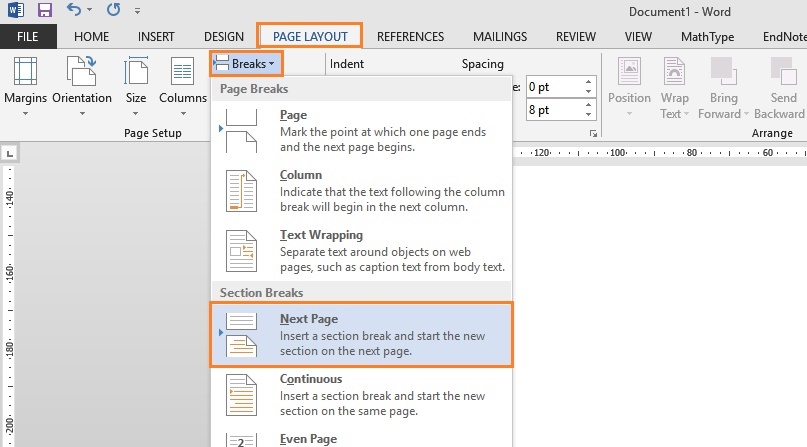
(برای اطمینان از درستي انجام کار خود روي header يا Footer صفحات، دابل کليک کنید. اگر عناوين header section 1 يا Footer section 1 نمایش داده شود کار شما صحیح بوده است اما اگر با دابل کليک همچنان عناوين header يا Footer ظاهر شد، Page break انجام نشده است و بايد دوباره این مرحله را تکرار کنید. )
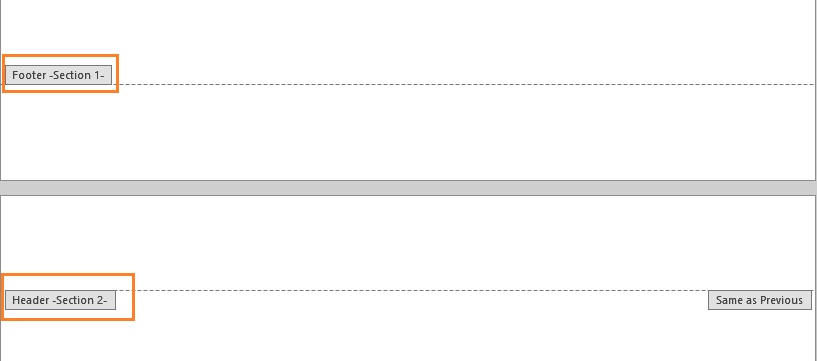
4- بعد از بخش بندی - انجام موفقیت آمیز مرحله قبل- روی شمارههای بخش دوم دابل کلیک کنید. به تب Design بروید و در بخش Page Number، Format Numbers را کلیک کنید و شماره گذاری را به شماره گذاری مد نظر تغییر دهید. صفحات سند مطابق آنچه مد نظر شما بود شماره گذاری شد.
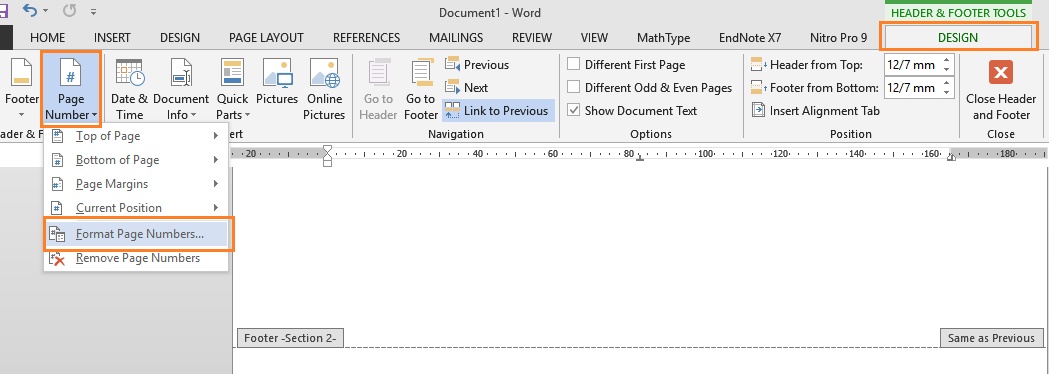
توجه: اگر در نظر دارید که به طور مثال چند صفحهی اول سند هیچ شمارهای نخورد و سپس از صفحه 6 شماره گزاری آغاز شود ، با حذف شمارههای Section1 خواهید دید که شمارههای Section2 نیز حذف میشود. برای جلوگیری از حذف شماره های هر دو بخش، روی شمارههای Section2 دابل کلیک کنید تا تب Design ظاهر شود. سپس در این تب، در قسمت Navigation گزینه Link to previous را غیرفعال کنید. (با انجام اين کار در واقع ارتباط بين section 1 با section2 قطع مي شود )
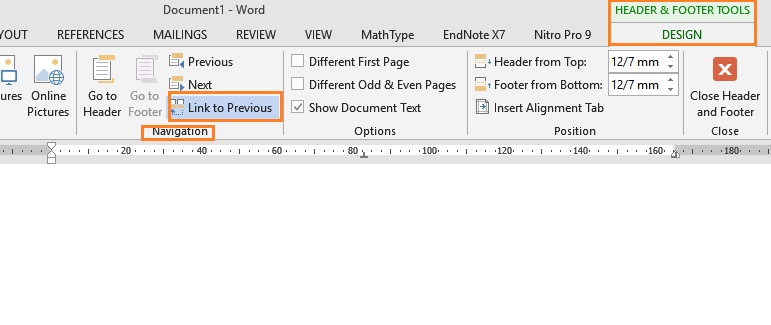
تهیه شده در سامانه کوثر بلاگ
1398/03/03 @ 06:31:06 ب.ظ
مینا [بازدید کننده]
ممنون مطلبتون عالی و خوب بود امیوارم همیشه سر بزنم
1395/07/20 @ 11:28:30 ق.ظ
حکیمه سپاهان شهر [عضو]
سلام و خسته نباشید و عرض تسلیت ایام سوگواری وعزای ابا عبدالله الحسین
خیلی مطلب کاربردی است به خصوص برای طلابی که در حال انجام تحقیق هستند خیلی از طلاب که ازم می پرسیدند براشون توضیح می دادم ولی هیچی به صورت مستند نداشتم که برای مراجعه های بعدی بهشون بدهم حالا از روی مطلب پرینت می گیرم و بهشون می دم
1395/07/18 @ 01:31:34 ب.ظ
مدرسه علميه حضرت فاطمه الزهراء سلام الله عليها آمل [عضو]
سلام علیکم!
ایام عزاداری محرم تسلیت باد!
خیلی ممنون که این مطلب کاربردی رو آموزش دادید.
اما وقتی این کار رو از دومین صفحه انجام می دم صفحات جدید از شماره 2 شماره می خوره نه از 1 چرا؟
———-
پاسخ:
با سلام و احترام
همچنین
متشکریم.
در پنجره فرمت شماره صفحه (format page number ) در قسمت پیج نامبرینگ گزینه دوم- شروع شود از- start at را تیک بزنید و عدد 1 را انتخاب فرمایید.
موفق باشید.
1395/07/16 @ 05:28:02 ب.ظ
درخشان [عضو]
با سلام
ممنونم
بارها دوستانم درخواست کرده اند که این مراحل را برایشان توضیح دهم….
شما با ایجاد این پست کار را بسیار راحت کردید… حالا فقط لینک این مطلب را که همراه با تصاویر و توضیحات مکفی است در اختیارشان قرار میدهم…
ماجور و موفق باشید
1395/07/16 @ 12:44:10 ق.ظ
مدرسه امام جعفر صادق (ع) شاهرود [عضو]
با عرض سلام و احترام
مبحث بسیار عالی و مورد نیازی را مطرح نمودید ، من کم و بیش با این روش آشنا بودم اکثر مواقع با وجود اینکه تمام مراحل را همانگونه که شما توضیح دادید انجام می دهم ولی باز هم برای تغییر فرمت متفاوت به مشکل برمی خوریم و باید چندین بار عملیات را از اول انجام داد تا تغییرات مدنظر حاصل شود .
سپاس فراوان .